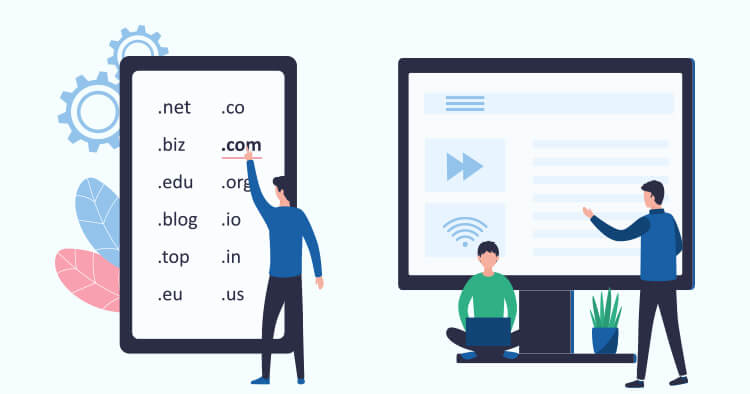
シン・レンタルサーバー![]() は、高速で表示可能なレンタルサーバーです。
は、高速で表示可能なレンタルサーバーです。
2021年5月のサービス開始とあって、まだまだ認知度は高くないかもしれませんが、今後かなりシェアを伸ばしてくる可能性が高いレンタルサーバーだと思います。
この記事では、シン・レンタルサーバーでのWordPressの始め方をご紹介したいと思います。
これから、副業ブログやアフィリエイトを開始したいと考えている方は、ぜひ参考にしてみてください。
シン・レンタルサーバーが今なら最大61%OFF!
キャンペーン期間中に新規で契約すると、月額539円~利用可能に!さらに、他サーバーからの移転代行費用が33,000円→無料に!
\ 10日間無料でお試しも利用可 /
シン・レンタルサーバーとは?
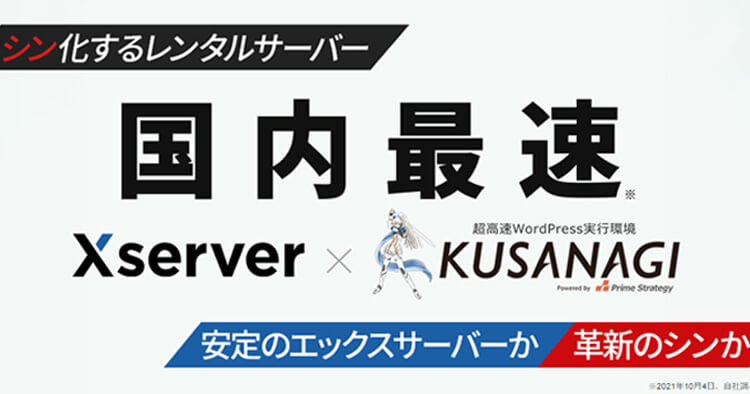
シン・レンタルサーバーとは、低価格の料金と高速で動作することから人気急上昇中のレンタルサーバーです。
| 項目 | 内容 |
|---|---|
| サービス名 | シン・レンタルサーバー |
| 運営会社 | シン・クラウド株式会社 |
| 初期費用 | 0円 |
| マルチドメイン | 無制限 |
| メールアカウント | 無制限 |
\ 10日間無料利用できる /
シン・レンタルサーバーの料金プランについて、詳しくは下記記事もどうぞ。
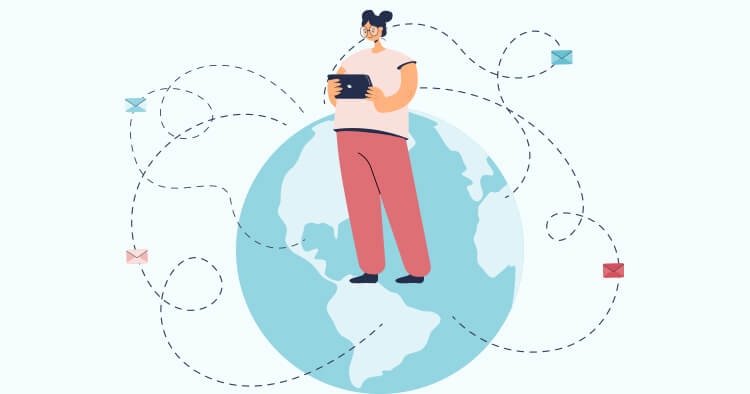
シン・レンタルサーバーでWordPressを始める方法を解説
シン・レンタルサーバーの契約手順は以下の通りです。
- 申込みページを開く
- プランを選択する
- 申込み内容の選択
- シン・アカウントを登録
- 確認コードを入力
- 本人確認の認証
一つずつ進めていけば、難しくありませんので手順通り進めていってください。
シン・レンタルサーバーの評判や口コミについて、詳しく知りたいという方下記記事をどうぞ。

まずは、シン・レンタルサーバーの申込み画面へアクセスします。
下のリンクをクリックします。
そして、画面右上の[お申し込み]ボタンをクリックします。
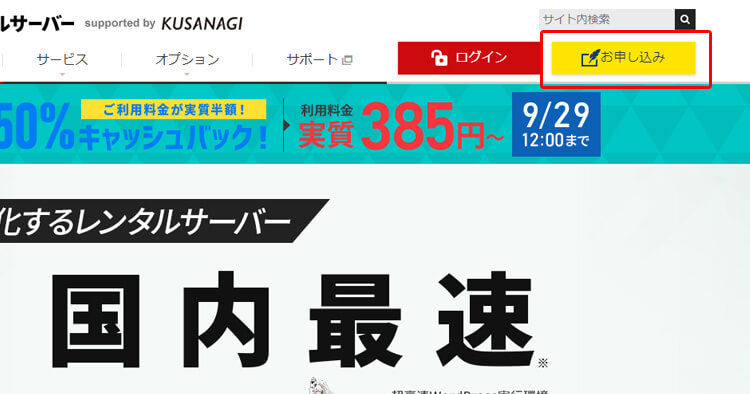
初めて利用する方は、[すぐにスタート!新規お申込み]をクリックします。
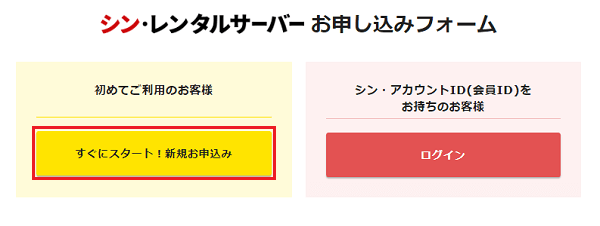
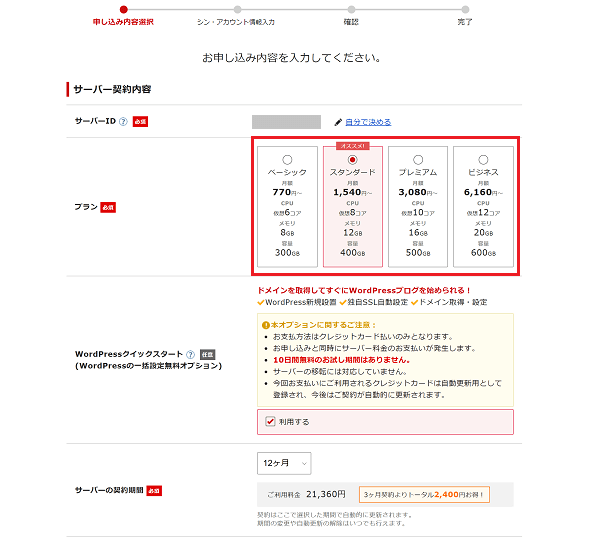
プランは、4つの中から選択することができます。
多くの方は、「ベーシックプラン」か「スタンダードプラン」で十分なスペックを利用できます。
後からアップグレードをすることもできますが、設定などが面倒と感じる方は、はじめからスタンダードプランを選択しておけば間違いないと思います。
サーバーID
アカウント毎にサーバーIDが付与されます。
特に決まりなどないので、デフォルトのままで問題ないですが、任意のIDを設定することもできます。
ちなみに、用途としては以下が挙げられます。
- サーバー契約の識別情報
- FTPサーバーへ接続する際に使用
- 初期URLであるhttps://サーバーID.wpx.jpというURLで使用(※このURLを使うことは少ないので気にしないでOK。)
WordPressクイックスタート
WordPressクイックスタートの[利用する]にチェックを入れておくことで、WordPressを予めインストールしておくことができます。
つまり、サーバー開設後すぐにWordPressを利用することができるので、非常に便利な機能です。
通常であれば、「サーバー契約」→「ドメイン取得・設定」→「独自SSL設定」→「WordPressインストール・設定」という手順でそれぞれ設定していきます。
しかし、WordPressクイックスタートを利用することで、これらの作業をスキップすることができます。
何か特別な理由がなければチェックを入れておくことをおすすめします。
ただし、注意事項もありますので必ず下記を一読してください。
- 「10日間無料お試し」が適用されない
- 支払い方法がクレジットカードのみ
- 契約の自動更新が設定される(※後で解除可能)
無料お試しをどうしても利用したいという方やクレジットカード以外の支払い方法を利用したい方は、[利用する]のチェックを外しておきましょう。
今回は、[利用する]にチェックを入れる前提で進めていきます。
サーバーの契約期間
サーバーの契約期間は3ヶ月~36ヶ月まで選択でき、長期間になるほど割引き率が高くなります。
おすすめは12ヶ月契約です。
費用を抑えながらも将来的に乗り換えることもできるので、バランスが良いのかなと思います。
更新の手続きが面倒に感じる方や、乗り換える予定がないという方はさらに長期の契約の方が割安なのでおすすめです。
取得ドメイン名
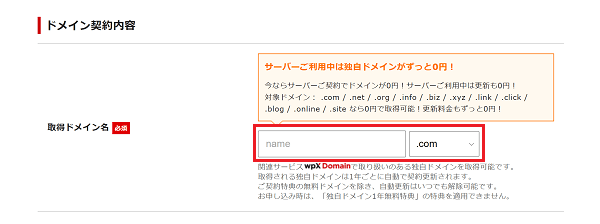
シン・レンタルサーバーでは、契約中であればずっと独自ドメインが無料で1つ利用できます。
つまり、ドメインの取得・更新費用が0円になるということです。
もちろん、将来的にシン・レンタルサーバーを解約したとしても、ドメインが使用できないわけではなく、通常の料金が発生するというだけなので安心してください。
したがって、任意のドメイン名を入力しましょう。(ここで入力したドメイン名がURLとなります。)
但し、すべてのドメインが無料になるわけではなく、以下のドメイン以外は取得・更新費用が別途掛かりますので注意してください。
※無料対象ドメイン: .com / .net / .org / .info / .biz / .xyz / .link / .click / .blog / .online / .site
WordPress情報
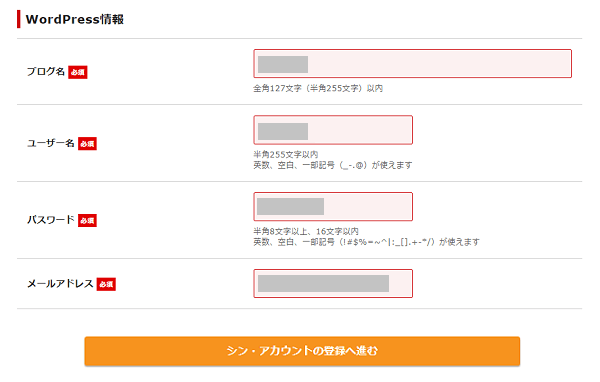
次に、WordPressの情報を入力します。
ここで入力した情報はWordPressにログインする際に必要となります。(※後で変更可能)
その他、「テーマ」や「プラグイン」という項目はデフォルトのままで問題ありません。
- ブログ名…ブログ(サイト名)
- ユーザー名…WordPressの管理画面にログインするためのユーザー名
- パスワード…WordPressの管理画面にログインするためのパスワード
- メールアドレス…WordPressのインストールやメール受信用
ここまで入力が完了したら、[シン・アカウントの登録へ進む]をクリックします。
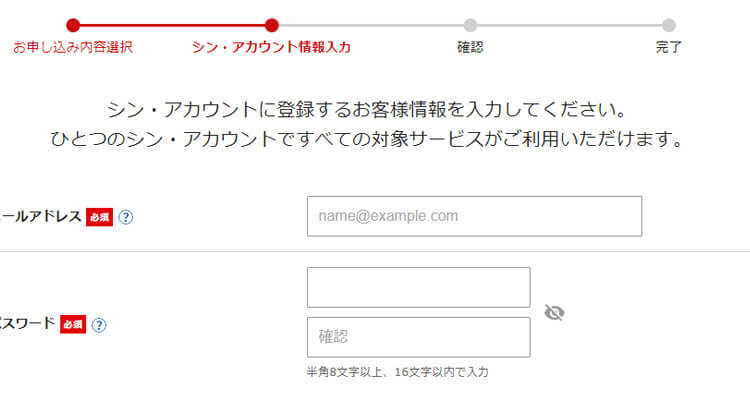
続いて、シン・レンタルサーバーのアカウントに必要な情報を入力していきます。
ちなみに、ここで入力するメールアドレスとパスワードは、WordPressとは関係なく「シン・レンタルサーバーにログインするためのアカウント情報」となります。
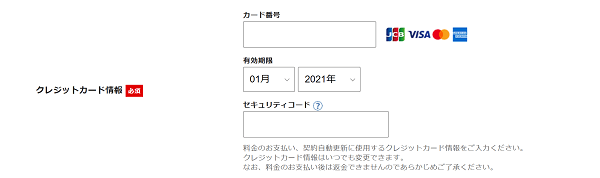
同様にクレジットカード情報も入力します。

「利用規約」と「個人情報の取り扱いについて」という2つの文書をそれぞれクリックし、目を通した後、[「利用規約」「個人情報の取り扱いについて」に同意する]にチェックを入れて、[次へ進む]をクリックします。
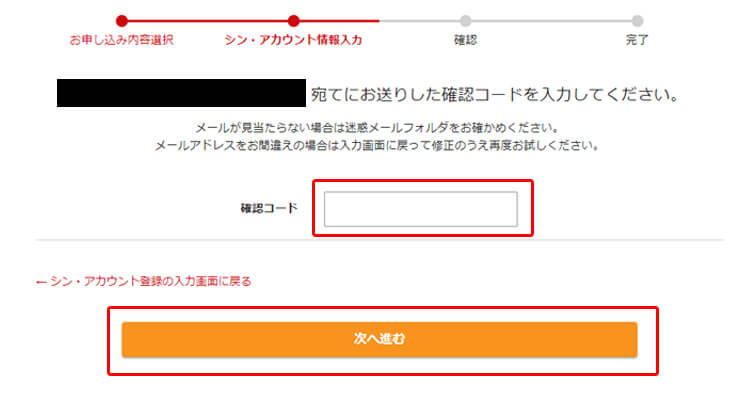
アカウント情報で入力したメールアドレス宛に、メールが届きます。
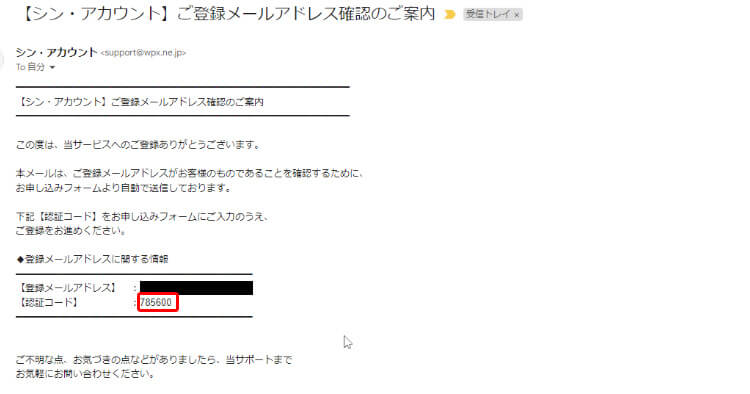
そのメール内に、「確認コード」が記載されていますので、そちらを上記の画面の[確認コード]欄へ入力します。
[次へ進む]をクリックします。
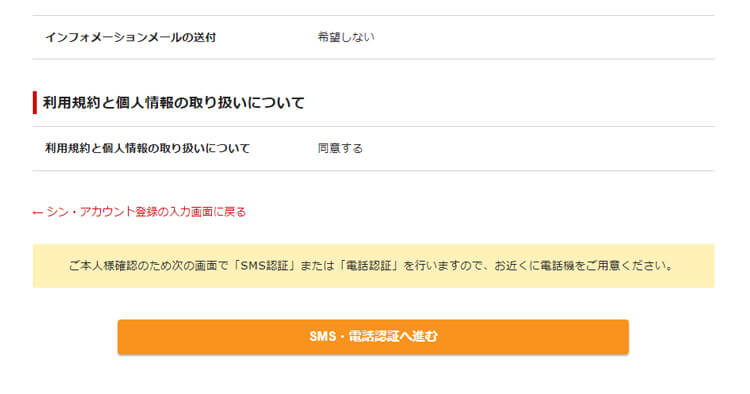
今までの入力した情報の確認画面が表示されますので、内容に間違いがないか確認をします。
問題なければ、ページの一番下までスクロールをして、[SMS・電話認証へ進む]をクリックします。
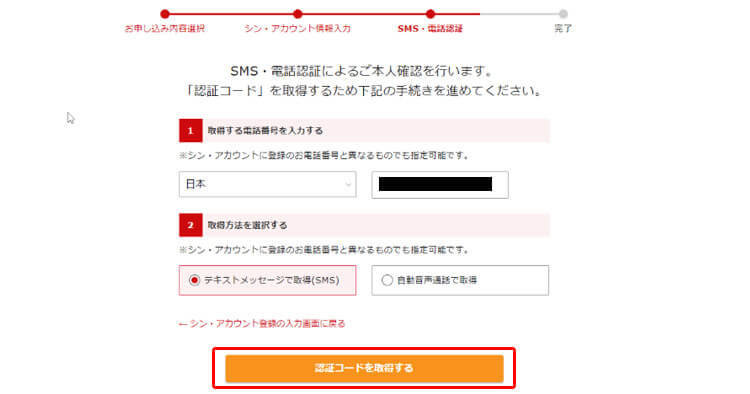
本人確認の為の認証を行う必要があります。
SMSもしくは音声通話を選択できますので、お好きな方を選択して下さい。
今回は、SMSで進めていきます。
[認証コードを取得する]をクリックすると、下図の画面が表示され、認証コードが記載されたメールが届きます。
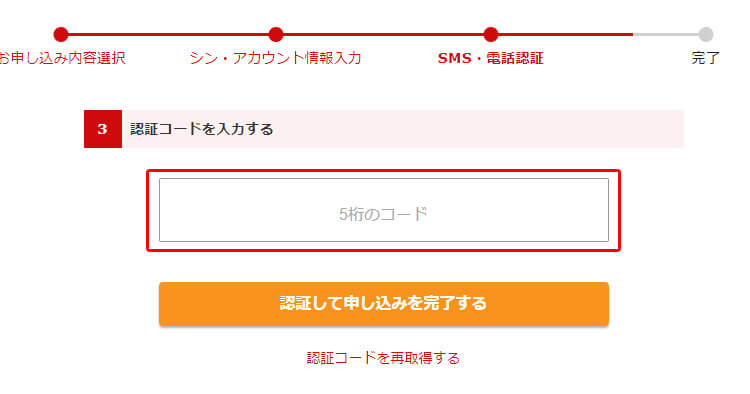
5桁のコードを入力し、[認証して申し込みを完了する]をクリックします。
これで、契約は完了となります。
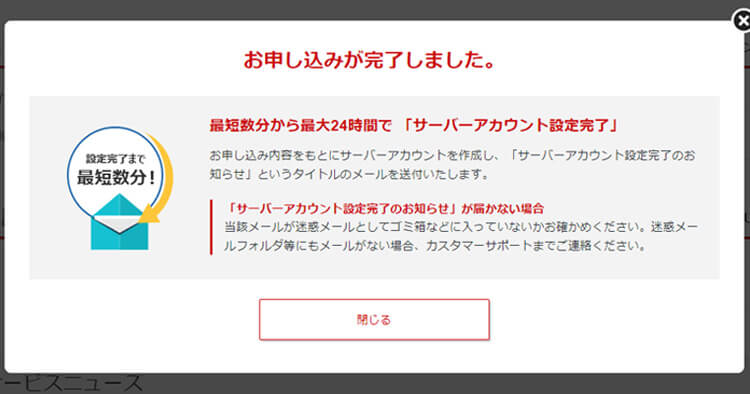
※申し込みが完了すると、「【シン・アカウント】■重要■サーバーアカウント設定完了のお知らせ」というメールが送信されます。
こちらのメールには、ログイン情報やメールアドレスの設定に必要な情報が記載してありますので、削除しないように気を付けてください。
まとめ:シン・レンタルサーバーの申込みが完了した後にすること
WordPressクイックスタートで申し込みをした方は、すでにWordPressのインストールや独自SSLの設定がされています。
ただし、設定の反映までに少し時間が掛かるようなので、しばらく待ってから確認をしてみてください。
その後、WordPressにログインできるようなったら、実際にWordPressでブログを始めてみましょう。
WordPressのテーマを使えば、簡単にブログを作ることができます。
おすすめのWordPressテーマについては、下記記事をご覧ください。

シン・レンタルサーバーについては、他の記事でもご紹介しているので、ぜひ参考にしてみてください。
シン・レンタルサーバーに関する記事一覧


